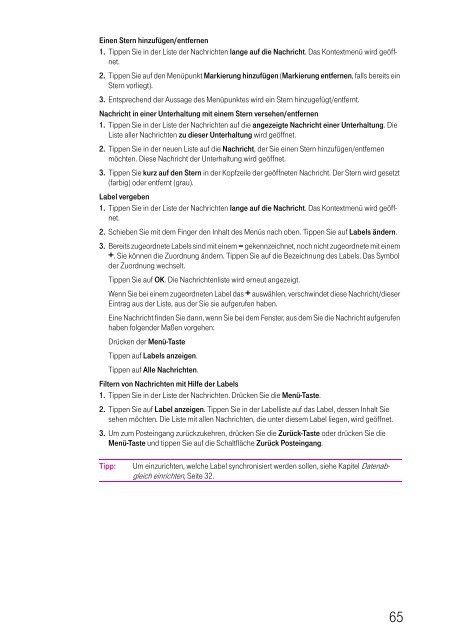T-Mobile G1, BS Android - Altehandys.de
T-Mobile G1, BS Android - Altehandys.de
T-Mobile G1, BS Android - Altehandys.de
Sie wollen auch ein ePaper? Erhöhen Sie die Reichweite Ihrer Titel.
YUMPU macht aus Druck-PDFs automatisch weboptimierte ePaper, die Google liebt.
Einen Stern hinzufügen/entfernen<br />
1. Tippen Sie in <strong>de</strong>r Liste <strong>de</strong>r Nachrichten lange auf die Nachricht. Das Kontextmenü wird geöffnet.<br />
2. Tippen Sie auf <strong>de</strong>n Menüpunkt Markierung hinzufügen (Markierung entfernen, falls bereits ein<br />
Stern vorliegt).<br />
3. Entsprechend <strong>de</strong>r Aussage <strong>de</strong>s Menüpunktes wird ein Stern hinzugefügt/entfernt.<br />
Nachricht in einer Unterhaltung mit einem Stern versehen/entfernen<br />
1. Tippen Sie in <strong>de</strong>r Liste <strong>de</strong>r Nachrichten auf die angezeigte Nachricht einer Unterhaltung. Die<br />
Liste aller Nachrichten zu dieser Unterhaltung wird geöffnet.<br />
2. Tippen Sie in <strong>de</strong>r neuen Liste auf die Nachricht, <strong>de</strong>r Sie einen Stern hinzufügen/entfernen<br />
möchten. Diese Nachricht <strong>de</strong>r Unterhaltung wird geöffnet.<br />
3. Tippen Sie kurz auf <strong>de</strong>n Stern in <strong>de</strong>r Kopfzeile <strong>de</strong>r geöffneten Nachricht. Der Stern wird gesetzt<br />
(farbig) o<strong>de</strong>r entfernt (grau).<br />
Label vergeben<br />
1. Tippen Sie in <strong>de</strong>r Liste <strong>de</strong>r Nachrichten lange auf die Nachricht. Das Kontextmenü wird geöffnet.<br />
2. Schieben Sie mit <strong>de</strong>m Finger <strong>de</strong>n Inhalt <strong>de</strong>s Menüs nach oben. Tippen Sie auf Labels än<strong>de</strong>rn.<br />
3. Bereits zugeordnete Labels sind mit einem – gekennzeichnet, noch nicht zugeordnete mit einem<br />
+. Sie können die Zuordnung än<strong>de</strong>rn. Tippen Sie auf die Bezeichnung <strong>de</strong>s Labels. Das Symbol<br />
<strong>de</strong>r Zuordnung wechselt.<br />
Tippen Sie auf OK. Die Nachrichtenliste wird erneut angezeigt.<br />
Wenn Sie bei einem zugeordneten Label das + auswählen, verschwin<strong>de</strong>t diese Nachricht/dieser<br />
Eintrag aus <strong>de</strong>r Liste, aus <strong>de</strong>r Sie sie aufgerufen haben.<br />
Eine Nachricht fin<strong>de</strong>n Sie dann, wenn Sie bei <strong>de</strong>m Fenster, aus <strong>de</strong>m Sie die Nachricht aufgerufen<br />
haben folgen<strong>de</strong>r Maßen vorgehen:<br />
Drücken <strong>de</strong>r Menü-Taste<br />
Tippen auf Labels anzeigen.<br />
Tippen auf Alle Nachrichten.<br />
Filtern von Nachrichten mit Hilfe <strong>de</strong>r Labels<br />
1. Tippen Sie in <strong>de</strong>r Liste <strong>de</strong>r Nachrichten. Drücken Sie die Menü-Taste.<br />
2. Tippen Sie auf Label anzeigen. Tippen Sie in <strong>de</strong>r Labelliste auf das Label, <strong>de</strong>ssen Inhalt Sie<br />
sehen möchten. Die Liste mit allen Nachrichten, die unter diesem Label liegen, wird geöffnet.<br />
3. Um zum Posteingang zurückzukehren, drücken Sie die Zurück-Taste o<strong>de</strong>r drücken Sie die<br />
Menü-Taste und tippen Sie auf die Schaltfläche Zurück Posteingang.<br />
Tipp: Um einzurichten, welche Label synchronisiert wer<strong>de</strong>n sollen, siehe Kapitel Datenabgleich<br />
einrichten, Seite 32.<br />
65